April 3
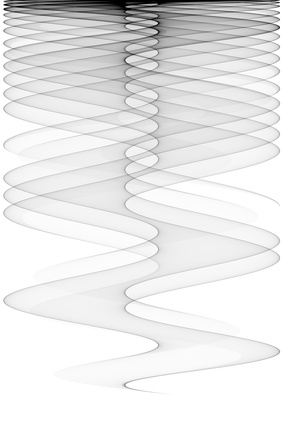
CorelDRAW, una grafica e un programma di manipolazione, viene caricato con una serie di funzioni e strumenti per la posa fuori loghi, grafici e altri elementi per i documenti web e stampa. Durante la posa fuori elementi grafici, a volte è necessario per spostare un testo o grafica da solo una frazione. È qui che gli strumenti di micro nudge viene in aiuto. È anche possibile specificare il valore di default dello strumento micro gomitata, quindi il valore spingendo di partenza è lo stesso per tutti i file CorelDRAW.
1 Aprire CorelDRAW.
2 Fai clic su "Strumenti", "Opzioni". La finestra di dialogo "Opzioni" si aprirà.
3 Clicca su "Documento" nel riquadro a sinistra della finestra di dialogo Opzioni.
4 Fai clic su "governanti".
5 Clicca sulla / freccia giù accanto alla dicitura "nudge Micro" per modificare il valore di partenza la micro del gomitata.
6 Fai clic su "OK" per accettare la modifica e chiudere la finestra di dialogo Opzioni.
7 Aprire CorelDRAW, se è chiuso.
8 Fare clic su "File", "Apri". Passare alla directory contenente il file CorelDRAW che si desidera modificare. Fare doppio clic sul nome del file per aprirlo.
9 Fare clic sul testo o grafica scatola / elemento che si desidera micro gomitata.
10 Premere e tenere premuto il tasto "Ctrl" sulla tastiera del computer. Premere il tasto freccia giù per micro nudge il testo o la casella grafica verso il basso da un insieme frazione o valore personalizzato.
11 Premere e tenere premuto il tasto "Ctrl" sulla tastiera del computer. Premere il tasto freccia su per micro nudge il testo o la grafica box in alto.
12 Premere e tenere premuto il tasto "Ctrl" sulla tastiera del computer. Premere il tasto freccia sinistra per micro nudge il testo o la casella grafica sinistra.
13 Premere e tenere premuto il tasto "Ctrl" sulla tastiera del computer. Premere il tasto freccia destra per micro nudge il testo o la casella grafica a destra.
14 Continuare micro spingendo il testo o la grafica scatola / elemento per la posizione che si desidera che l'elemento.
15 Fare clic su "File", "Salva" per salvare il file modificato.
